Activity Log (Aktivitätsprotokoll)
Last Updated Juli 16, 2024
Kurzübersicht
Mit dem WalkMe-Aktivitätsprotokoll im Admin Center können Benutzer alle in ihrem WalkMe-Konto durchgeführten Aktivitäten verfolgen, wie z. B. die Inhaltserstellung und Konfigurationsänderungen.
Die Sichtbarkeit und die Überwachungsfunktionen werden immer wichtiger:
- Globale Organisationen wollen die Aktivitäten von Niederlassungen/Regionen überwachen
- Inhalte werden in verschiedenen Umgebungen verwaltet.
Wir werden uns die Vorteile der Verwendung des Aktivitätsprotokolls im Artikel unten ansehen.
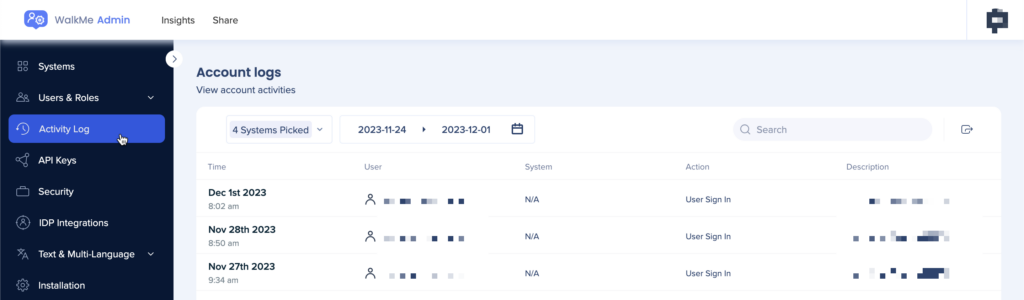
Funktionsweise
So greifen Sie auf das Aktivitätsprotokoll zu
- Wechseln Sie zum Admin Center unter admin.walkme.com
- Öffnen Sie das Aktivitätsprotokoll über die Seitenleiste
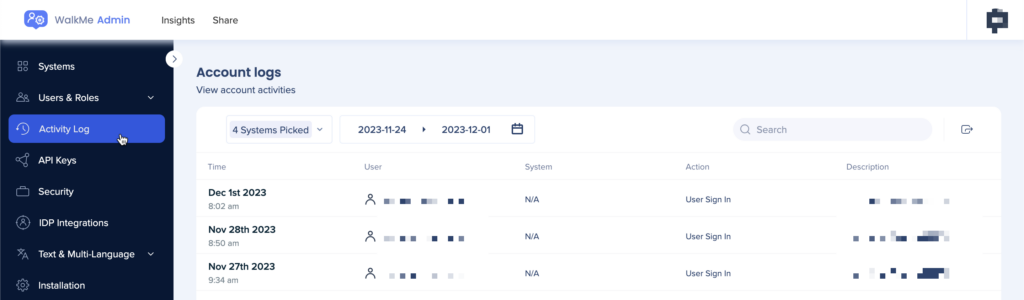
- Oder öffnen Sie das Apps-Menü im WalkMe Editor
- Aktivitätsprotokoll
auswählen
- Standardmäßig sehen Sie das Aktivitätsprotokoll für alle Systeme, mit denen das Konto verbunden ist
Die folgenden Informationen werden angezeigt:
- Systeme: Dropdown-Liste zur Auswahl der Systeme, deren Aktivitäten Sie anzeigen möchten
- Zeitbereich: Der anzuwendende Dropdown-Zeitbereich
- Search bar: (Suchleiste) nach bestimmten Ereignissen und Schlüsselworten suchen
- Download Report Schaltfläche: Lädt eine .csv-Datei aus dem Protokoll herunter
- Time: Datum + die Zeit des Ereignisses erscheint
- User: Der Benutzer, der die Aktion mit der Ereignisdokumentation durchgeführt hat
- Aktionen, die im Namen eines Benutzers durchgeführt werden, werden als „WalkMe user“ angezeigt
- System: Das System, in dem die Aktion durchgeführt wurde
- Action: Die Aktion, die durchgeführt wurde
- Description: Informativer Text zur Erklärung des Ereignisses
Sie können auf ein beliebiges Ereignis klicken, um die Ereignisdetails mit zusätzlichen Informationen anzuzeigen.
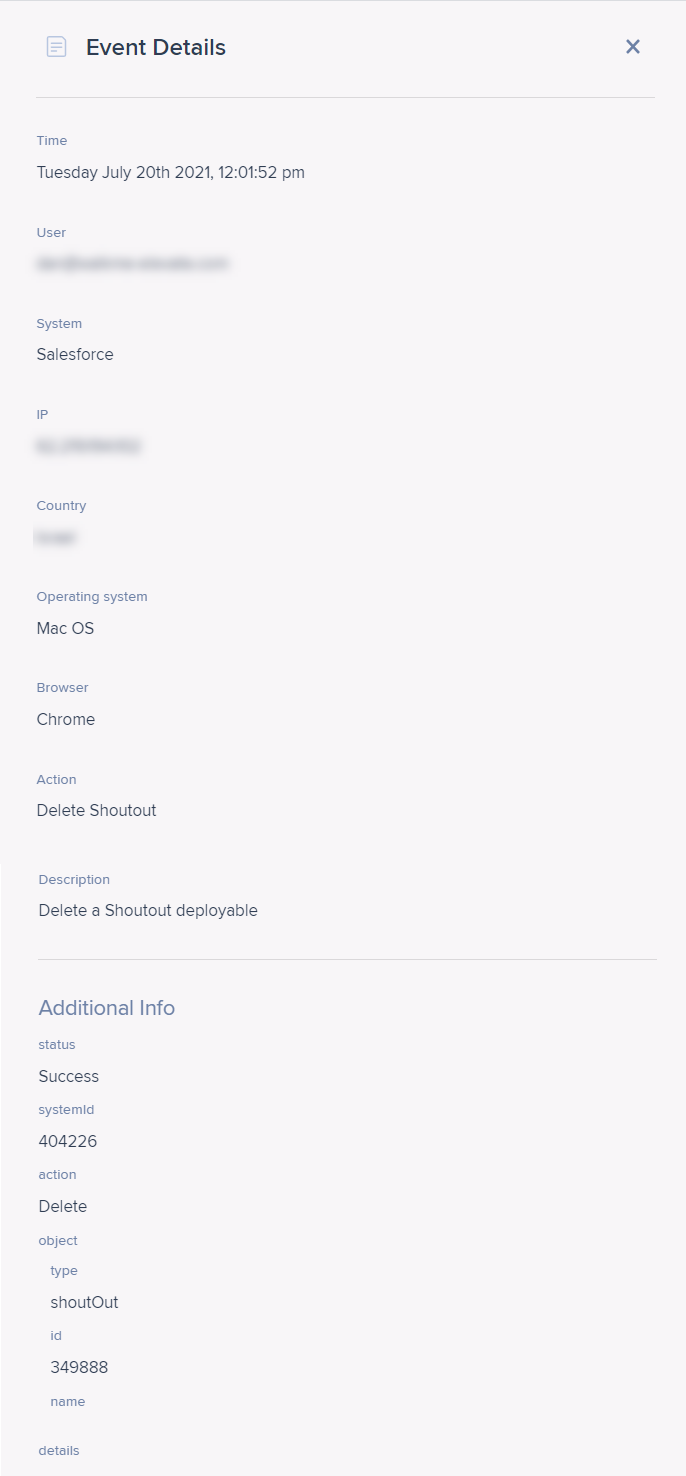
War dies hilfreich?
Ja
Nein
Vielen Dank für Ihr Feedback!

